Microsoft odważył się odważnie, oferując aktualizację systemu Windows 10 za darmo każdemu oryginalnemu użytkownikowi Windows 7 i 8.1, ale jak to się dzieje przy każdej iteracji Windows — pojawił się z własnymi problemami.
Windows 10 jest niesamowitym ulepszeniem w stosunku do Windows 8 i warto podjąć wysiłek, aby wprowadzić aktualizację — jeśli oficjalne narzędzie do aktualizacji firmy Microsoft pozwala na to. Narzędzie może powiedzieć, że twój system BIOS nie jest obsługiwany w systemie Windows 10 — jest to problem, który nie jest łatwy do naprawienia, i może nawet nie mieć w ogóle poprawki, ale warto spróbować kilku rzeczy.
BIOS to bardzo podstawowe oprogramowanie układowe komputera — to on napędza komputer, zanim system operacyjny się nim dostanie. BIOS jest niezbędny dla systemu, ponieważ bez niego nawet nie dostaniesz się do etapu rozruchu do systemu operacyjnego, dlatego zgodność między BIOSem a systemem operacyjnym jest bardzo ważna. Istnieją różne akronimy dla funkcji BIOS, które pozwalają systemowi operacyjnemu z nim rozmawiać, a wiele z nich jest niezbędnych w systemie Windows 10, ale jeden z nich to coś, co nazywa się „NX Bit”.
Jednym z powodów, dla których narzędzie do aktualizacji systemu Windows 10 może powiedzieć, że twój procesor lub BIOS nie jest obsługiwany, jest bit NX, więc możemy spróbować naprawić, jeśli jest on obsługiwany przez twój procesor — i jest to łatwy. Po prostu wykonaj następujące kroki:
- Otwórz menu Start i wpisz „cmd.exe”, a następnie kliknij prawym przyciskiem myszy górny wynik i kliknij polecenie Uruchom jako administrator.

- Po otwarciu wiersza polecenia jako administrator wpisz to dokładnie tak, jak polecenie.
- exe / set {current} nx AlwaysOn
- Teraz naciśnij Enter i powinien wykonać swoją magię.

- Po zakończeniu procesu będziesz musiał wyłączyć komputer i uruchomić go ponownie — nie używaj do tego opcji ponownego uruchamiania systemu Windows.
Teraz spróbuj ponownie uruchomić narzędzie do uaktualnienia systemu Windows 10 — najprawdopodobniej powinno to oznaczać, że warto przejść na uaktualnienie do systemu Windows 10.
Jeśli to jednak nie zadziałało, musisz spróbować czegoś, co nie jest bardzo łatwe do naśladowania. Możesz spróbować zaktualizować system BIOS — proces, który jest wyjątkowo delikatny i może spowodować całkowitą utratę komputera, jeśli zostanie wykonany nieprawidłowo, więc musisz być bardzo ostrożny.
Niestety jest to również proces bardzo trudny do opisania, ponieważ różni się u każdego producenta płyty głównej. Odtąd kroki nie muszą koniecznie oznaczać, jak wykonać aktualizację na komputerze, ale daje ogólne wyobrażenie o tym, jak to zrobić.
- Otwórz menu Start i wpisz „cmd.exe” i otwórz pierwszy wynik.

- Teraz wpisz to dokładne polecenie w wierszu polecenia i naciśnij klawisz Enter.
- płyta główna wmic dostać produkt, producent, wersja, numer seryjny
- To powinno dać ci producenta i numer modelu płyty głównej.

- Skorzystaj z numeru producenta i modelu firmy Google, aby uzyskać dokładne instrukcje dotyczące aktualizacji systemu BIOS na konkretnej płycie głównej.
Chociaż jest to skomplikowana procedura z dużym zagrożeniem — system Windows 10 jest tego wart i zyskujesz dodatkową premię za poprawę wydajności dzięki nowemu oprogramowaniu BIOS, jeśli uda Ci się przeprowadzić proces aktualizacji. Pozostając na bieżąco z najnowszymi technologiami i standardami może stać się trudne, a czasem kosztowne, ale ważne jest, aby zrobić to dla bezpieczeństwa i stabilności.


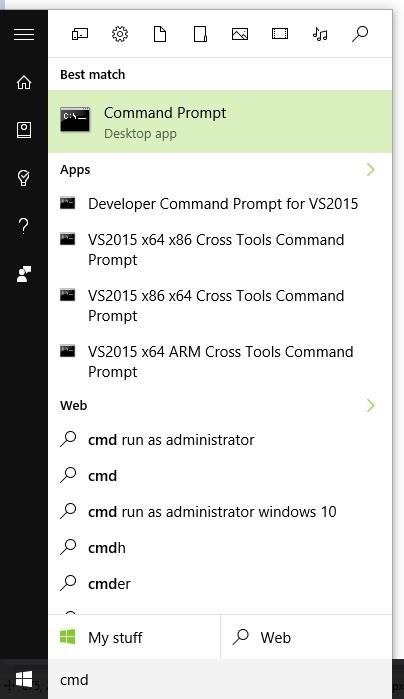




![Czas systemowy Windows 10 przeskakuje do tyłu [FIX]](https://pogotowie-komputerowe.org.pl/wp-content/cache/thumb/4a/01477a8bae5c14a_150x95.png)
![Program Windows Defender nie uruchomi się po dwukrotnym kliknięciu ikony w zasobniku [FIX]](https://pogotowie-komputerowe.org.pl/wp-content/cache/thumb/01/7887d31017e5901_150x95.jpg)